
Bạn đang muốn hiển thị số người theo dõi trên trang cá nhân của mình trên Facebook nhưng lại không biết cách làm trên máy tính cá nhân? Có phần khác biệt so với việc thực hiện trên điện thoại không? Mọi vấn đề sẽ được Phần Mềm Trọn Đời giải đáp ngay dưới đây.
Có Khó Không Khi Hiển Thị Số Người Theo Dõi Trên Facebook?
Nói một cách khách quan, quy trình hiển thị số người theo dõi trên Facebook qua máy tính không hề phức tạp. Chỉ cần một vài thao tác đơn giản, bạn có thể thực hiện việc này.
Tuy nhiên, do một số thay đổi về chức năng và giao diện trên Facebook gần đây, việc hiển thị số người theo dõi trở nên cần thiết. Nếu không, bạn sẽ gặp khó khăn khi thực hiện các bước tiếp theo.
Để bật tính năng theo dõi trên Facebook, tài khoản của bạn cần được phép theo dõi. Đồng thời, bạn cần có người theo dõi để hiển thị số lượng người theo dõi trên trang cá nhân.
Hướng Dẫn Hiển Thị Số Người Theo Dõi Trên Facebook Qua Máy Tính
Nếu bạn đang tự hỏi làm thế nào để hiển thị số người theo dõi trên Facebook qua máy tính, dưới đây là các bước bạn có thể tham khảo:
Bước 1: Truy cập vào phần cài đặt trên tài khoản Facebook của bạn.
Bước 2: Nhấp vào mục bài viết công khai. Tiếp theo, chọn tùy chọn ai có thể theo dõi tôi. Sau đó, chọn “Mọi người”.
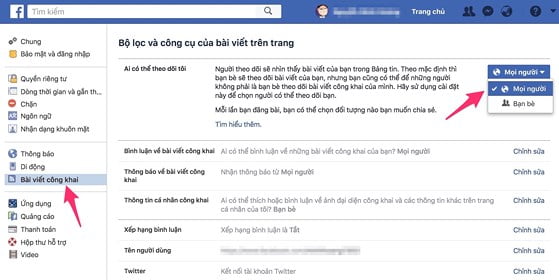
Bước 3: Quay trở lại trang cá nhân sau đó nhấp vào chỉnh sửa trang cá nhân.
Bước 4: Cuộn xuống dưới cùng và chọn tùy chọn người theo dõi.
Nếu chưa có ai theo dõi bạn, bước này sẽ không thể thực hiện được vì không có ai để hiển thị.
Bước 5: Cuối cùng, kiểm tra bằng cách quay trở lại trang cá nhân, sau đó chọn biểu tượng ba chấm và chọn “Xem Dưới Vai Trò”.
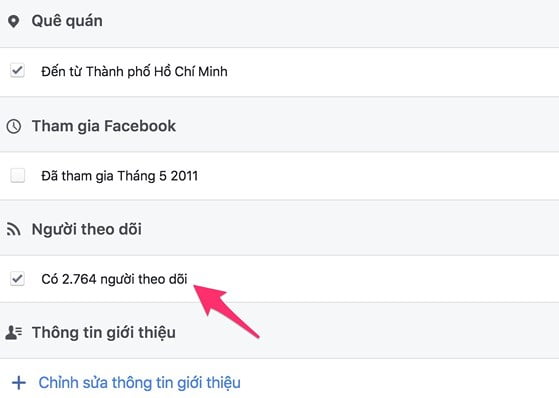
Sau khi hoàn thành các bước trên, bạn chỉ cần cuộn xuống phần thông tin để xem số người theo dõi hiện đang được hiển thị trên Facebook của mình.
Cách Bật Chức Năng Theo Dõi Trên Facebook Bằng Điện Thoại
Ngoài việc hiển thị số người theo dõi trên Facebook qua máy tính, bạn cũng có thể thực hiện trên điện thoại. Quy trình trên điện thoại cũng rất đơn giản, chỉ cần thực hiện các bước sau:
Bước 1: Bật chức năng theo dõi trên Facebook thông qua thiết bị di động của bạn.
Chào mừng bạn đến với hướng dẫn chi tiết về cách hiển thị số người theo dõi trên Facebook. Nếu bạn muốn chia sẻ số người theo dõi của mình công khai trên Facebook, hãy thực hiện theo các bước sau:
Bước 1: Bật chế độ công khai theo dõi.
Để bật chế độ công khai, hãy nhấn vào biểu tượng ba dấu gạch ngang, sau đó chọn Cài đặt & quyền riêng tư. Tiếp theo, chọn Cài đặt và chọn Bài viết công khai.
Tiếp theo, ở mục “Ai cũng có thể theo dõi tôi” và “Ai cũng có thể xem người theo dõi trên dòng thời gian của bạn,” chọn chế độ “Công khai.”
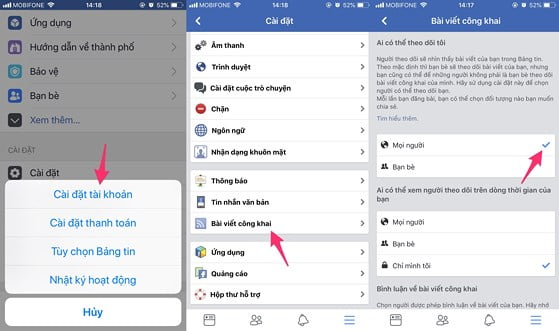
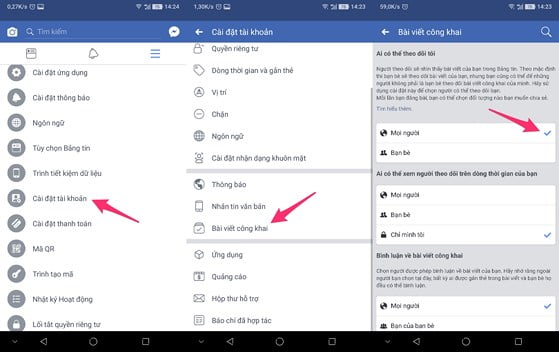
Bước 2: Tăng số người theo dõi.
Sau khi hoàn thành bước 1, hãy chờ có người theo dõi trước khi số người theo dõi mới được hiển thị. Bạn cũng có thể yêu cầu bạn bè hủy kết bạn sau đó theo dõi bạn hoặc yêu cầu họ tạo một tài khoản Facebook khác và theo dõi bạn.
Bước 3: Thêm số người theo dõi lên trang cá nhân.
Để thêm số người theo dõi hiển thị, hãy nhấn vào biểu tượng ba chấm. Sau đó, chọn chỉnh sửa trang cá nhân và vào mục “Chi tiết”. Tiếp theo, chọn “Chỉnh sửa”. Tìm mục “Người theo dõi”, chọn số người theo dõi (Có x người theo dõi). Cuối cùng, nhấn Lưu để hoàn tất.
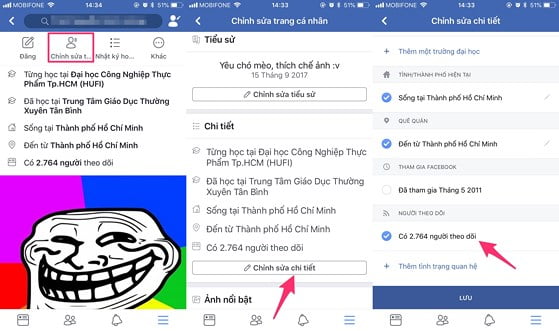
Kết Luận
Với những chia sẻ trên đây, bây giờ bạn đã biết cách hiển thị số người theo dõi trên Facebook khi sử dụng máy tính rồi đấy. Hy vọng thông tin này sẽ hữu ích cho những ai muốn chia sẻ số lượt theo dõi của mình.
Nguồn tham khảo: ben.com.vn


